- 1关于GPT3的一些思考
- 2flutter go_router 官方路由(一)基本使用_flutter goroute
- 3大语言模型-Transformer_大语言模型transformer
- 4Git详细教程(二):window系统下,使用服务器搭建属于自己的Git仓库,牛皮轰轰_git服务器搭建 windows
- 5使用Gitea搭建自己的git远程仓库
- 6用 Swift、Foursquare API 和 Realm 創建一個咖啡屋 App_foursquare rest api
- 7一文详解几种常见本地大模型个人知识库工具部署、微调及对比选型_本地部署ai大模型知识库
- 8windows powershell+xming可视化服务器应用程序界面_windows xming
- 9Windows网络安全基础
- 10BLE蓝牙模块NRF518/NRF281/NRF528/NRF284芯片方案对比_ble2mqtt
快速上手:iperf网络性能测试工具
赞
踩


iperf命令是一个网络性能测试工具,可以测试TCP和UDP带宽质量。同时也可以通过UDP测试报告网丢包率或者发包性能,是一个非常实用的工具。

目录
iperf安装
带宽测试(TCP、UDP分开测试)
网络收发包性能测试


iperf安装
可以直接通过官网下载对应系统版本进行安装(https://iperf.fr/iperf-download.php)
1.对于windows版的iPerf,直接将解压出来的iperf.exe和cygwin1.dll复制到%systemroot%目录即可
2.对于linux版的iPerf,请使用如下命令安装
yum -y install iperf
带宽测试
1、针对TCP进行带宽性能测试
服务端命令:iperf -s -i 1 -p 3389
客户端命令:iperf -c 172.19.16.97 -p 3389 -i 1
当然也可以不指定端口号和报告间隔:
服务端:iperf -s
客户端:iperf -c 172.19.16.97
我们看个例子:
启动服务端:
- [root@m01 ~]# iperf -s
- ------------------------------------------------------------
- Server listening on TCP port 5001
- TCP window size: 85.3 KByte (default)
- ------------------------------------------------------------
客户端发起测试:
- # 仅进行客户端到服务端的单项测试
- iperf -c 10.0.0.12 -t 30 -i 5
-
- # 同时进行上传、下载测试(双向测试)
- iperf -c 10.0.0.12 -t 30 -i 5 -d -L 8083
-
- # 自动的先进行上传测试;再进行下载测试
- iperf -c 10.0.0.12 -t 30 -i 5 -r -L 8083
上面的命令含义:
服务端是10.0.0.12,测试持续30s,每5秒报告一次测试结果。
-d 参数是同时指定上下行带宽测试,
-r 是往返测试模式。当完成客户端到服务端的带宽测试时,服务器使用-L指定的端口,反向连接到客户端,进行服务端到客户端的带宽测试。
-L 客户端同时作为服务端的时候,为对端提供的测试端口。
参数小结:
-s 以服务端的模式启动iperf
-c 以客户端的的形式启动iperf
-t 指定测试时长,后面的数字代表秒数,上面的例子是持续测试30s
-i 指定报告的间隔时间,上例是每5秒输出一次测试结果
-d 同时进行上下行带宽测试。
-L 用来指定服务端反向连接客户端的端口(即客户端同时作为服务端,提供的可连接端口)
-w 指定窗口大小进行测试
输出结果如下:
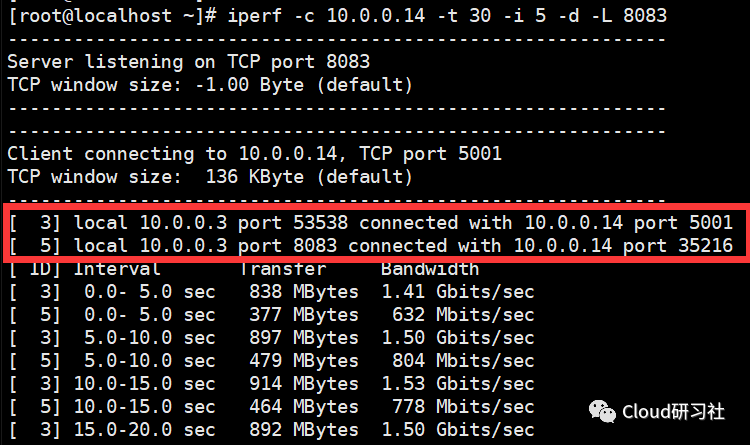
我们10.0.0.14是服务端,10.0.0.3是作为客户端。上面截图我们做的是同时进行上下行测试,所以红色框里的[ 3]代表是客户端到服务端的带宽,[ 5]代表的是服务端到客户端的下行带宽。
2、针对UDP进行带宽性能测试
带宽性能压测通常采用udp模式,因为能测出极限带宽、时延抖动、丢包率。在进行测试时,首先以链路理论带宽作为数据发送速率进行测试,例如,从客户端到服务器之间的链路的理论带宽为100Mbps,先用-b 100M进行测试,然后根据测试结果(包括实际带宽,时延抖动和丢包率),再以实际带宽作为数据发送速率进行测试,会发现时延抖动和丢包率比第一次好很多,重复测试几次,就能得出稳定的实际带宽。
服务端命令:
iperf -u -s客户端命令:
iperf -u -c 10.0.0.14 -b 1000M -i 3输出结果:
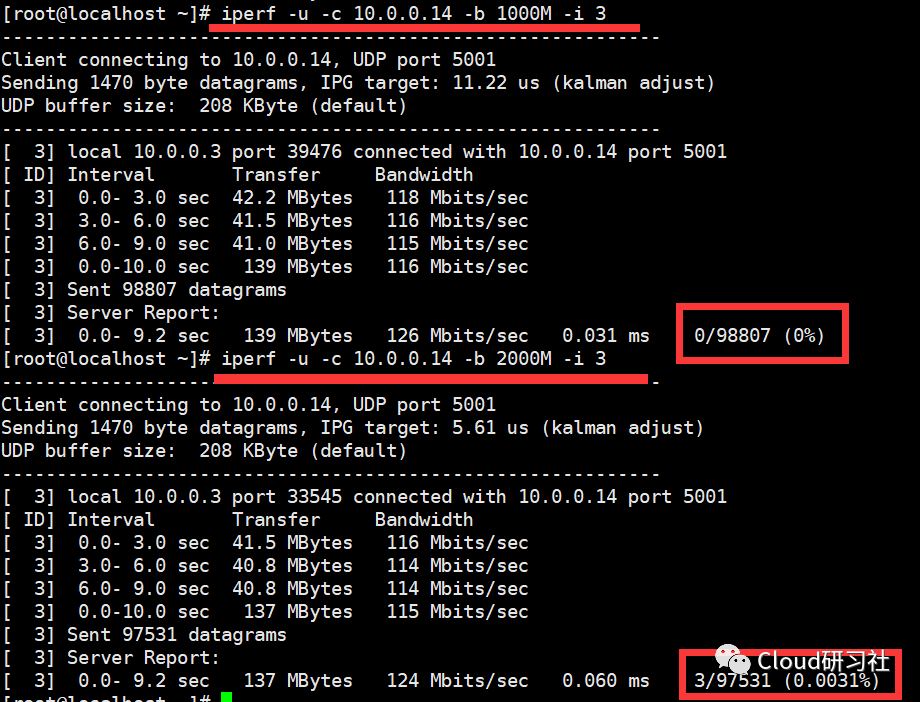
上面测试用服务器是千兆网卡,我们发现,当以2000M的速率去发包的时候,会有丢包的现象。
参数小结:
-b:设置UDP的发送带宽,单位bit/s

网络收发包性能测试
通过UDP发包测试不仅可以通过-b xxxM的形式测试带宽性能情况,还可以通过-b xxxpps测试收发包性能。
网络收发包量的测试同时还会受到缓冲区大小的影响,默认的缓冲区比较小的话,会造成服务器到达高pps丢包的现象,这里建议在测试前调整下缓冲区大小;同时由于UDP默认发包大小为1470字节,在发包量很高的情况会超出服务器的带宽限制,所以这里需-l 指定发包大小,本次测试采用-l 100bit
1、调整UDP缓冲区大小
vi /etc/sysctl.conf添加
- net.core.wmem_default = 8388608
- net.core.rmem_default = 8388608
- net.core.rmem_max = 16777216
- net.core.wmem_max = 16777216
然后执行sysctl -p 使得参数生效
sysctl -p2、进行测试
服务端命令
iperf -u -s -i 1 -p 3389客户端命令
iperf -u -c 172.19.16.97 -b 300000pps -l 100bit -i 1 -p 3389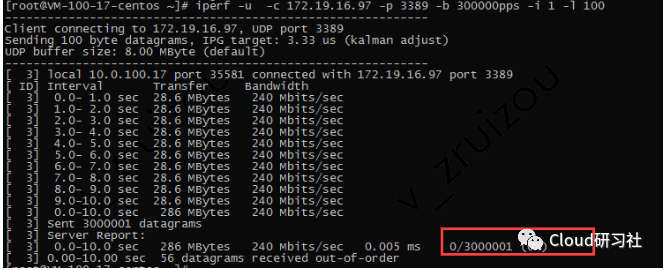
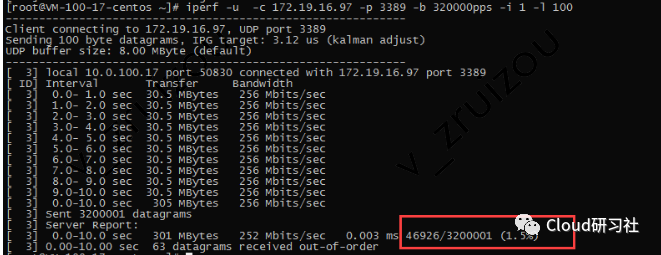
通过测试可以发现,30Wpps进行收发包测试的时候是没有丢包现象的,当测试收发包到达32Wpps的时候已经开始出现丢包现象了,可以断定当前网络的pps就是30W。
参数汇总:
-s 以服务端的模式启动iperf
-c 以客户端的的形式启动iperf
-t 指定测试时长,后面的数字代表秒数,上面的例子是持续测试30s
-i 指定报告的间隔时间,上例是每5秒输出一次测试结果
-d 同时进行上下行带宽测试。
-L 用来指定服务端反向连接客户端的端口(即客户端同时作为服务端,提供的可连接端口)
-w 指定窗口大小进行测试
-b 设置UDP的发送带宽,单位bit/s
-l 指定包大小,TCP默认8k,UDP默认1470字节

10T 技术资源大放送!包括但不限于:Linux、网络、云计算、Python、Go、C/C++ 等。在 开源Linux 公众号内回复 10T,即可免费获取!
- Linux学习指南
- 有收获,点个在看


